Políticas de controle de faturas¶
No aplicativo Compras do Odoo, a política de controle de faturamento determina as quantidades faturadas pelos fornecedores em cada pedido de compra (PO), para quantidades solicitadas ou recebidas.
A política selecionada nas configurações do aplicativo Compras funciona como o valor padrão e é aplicada a qualquer novo produto criado.
Configuração¶
Para configurar a política de controle de faturamento, navegue até e role para baixo até a seção Faturamento. Em Controle de fatura, selecione Quantidades solicitadas ou Quantidades recebidas. Em seguida, clique em Salvar.

Quantidades solicitadas: cria uma fatura de fornecedor assim que uma PO é confirmada. Os produtos e as quantidades na PO são usados para gerar um rascunho de fatura.
guilabel:
Quantidades recebidas: uma fatura é criada somente depois de parte do pedido total ter sido recebida. Os produtos e as quantidades recebidas são usados para gerar uma fatura provisória. Uma mensagem de erro será exibida se houver tentativa de criação de uma fatura de fornecedor sem receber nada.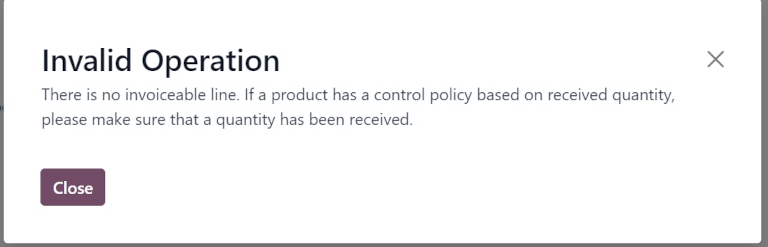
Nota
Se um produto específico precisar usar uma política de controle diferente da selecionada nas configurações do aplicativo Compras, a política Controle de faturas desse produto poderá ser alterada no formulário do produto.
Para fazer isso, navegue até e selecione um produto. No formulário do produto, clique na aba Compras. Na seção Faturas de fornecedor, modifique a seleção no campo Política de controle.
Correspondência de 3 vias¶
O recurso Correspondência de 3 vias garante que as contas do fornecedor sejam pagas somente quando alguns (ou todos) os produtos incluídos no PO tiverem sido recebidos.
Para ativar a correspondência de 3 vias, navegue até e role para baixo até a seção Faturamento. Em seguida, marque a caixa de seleção de Correspondência de 3 vias para ativar o recurso e clique em Salvar.

Importante
O recurso Correspondência de 3 vias só funciona com a política Controle de fatura definida como Quantidades recebidas.
Pagar contas de fornecedores com correspondência de 3 vias¶
Quando a correspondência de 3 vias está ativada, as faturas do fornecedor exibem um campo A pagar na aba Outras informações. Quando uma nova fatura de fornecedor é criada, o campo é definido como Sim, pois uma fatura não pode ser criada até que pelo menos alguns dos produtos incluídos em um PO tenham sido recebidos.
Para criar uma fatura de fornecedor a partir de um PO, navegue até . Na página Pedidos de compra, selecione a PO desejada na lista. Em seguida, clique em Criar fatura. Isso abre um novo formulário de rascunho de Fatura de fornecedor, no estágio Rascunho. Clique na aba Outras informações e localize o campo Deve ser pago.
Importante
A PO selecionada na lista não deve estar faturada ainda, ou uma janela pop-up Operação inválida será exibida. Isso ocorre para POs com uma política de Quantidades recebidas e um Status de faturamento de Totalmente faturado.

Clique no menu suspenso ao lado de Deve ser pago para ver as opções disponíveis: Sim, Não e Exceção.

Nota
Se a quantidade total de produtos de uma PO não tiver sido recebida, o Odoo incluirá apenas os produtos que foram recebidos no rascunho da fatura do fornecedor.
Os rascunhos de faturas de fornecedores podem ser editados para aumentar a quantidade faturada, alterar o preço dos produtos na fatura e adicionar outros produtos à fatura.
Se as informações da fatura provisória forem alteradas, o status do campo Deve ser pago será definido como Exceção. Isso significa que o Odoo percebe a discrepância, mas não bloqueia as alterações ou exibe uma mensagem de erro, pois pode haver um motivo válido para fazer alterações na fatura provisória
Para processar a fatura do fornecedor, selecione uma data no campo Data da fatura e clique em Confirmar e, então, em Registrar pagamento.
Isso abre uma janela pop-up Registrar pagamento. Nessa janela, as informações contábeis são preenchidas previamente com base nas configurações contábeis daa base de dados. Clique em Criar pagamento para processar a fatura do fornecedor.
Depois que tiver sido registrado o pagamento de uma fatura de fornecedor e a fatura exibir o banner verde Pago, o status do campo Deve ser pago será definido como Não.
Dica
O status Deve ser pago dos boletos é definido automaticamente pelo Odoo. No entanto, o status pode ser alterado manualmente clicando no menu suspenso do campo dentro da aba Outras informações.
Visualizar o status de faturamento de um pedido de compra¶
Depois que um PO é confirmado, seu Status de faturamento pode ser visualizado na aba Outras informações do formulário de PO.
Para visualizar o Status de faturamento de um PO, navegue até e selecione um PO para visualizar.
Clique na aba Outras informações e localize o campo Status do faturamento.

A tabela abaixo detalha os diferentes valores que o campo Status do faturamento pode ler e quando eles são exibidos, dependendo da política de Controle de faturamento usada.
Status do faturamento |
Em quantidades recebidas |
Em quantidades solicitadas |
|---|---|---|
Nada para faturar |
PC confirmado; nenhum produto recebido |
Não aplicável |
Faturas em espera |
Todos/alguns produtos recebidos; fatura não criada |
PC confirmado |
Totalmente faturado |
Todos/alguns produtos recebidos; fatura provisória criada |
Fatura provisória criada |
Veja também